2 moduri de a crea un album pe Facebook
Publicat: 2022-02-13Vrei să știi cum să creezi un album pe Facebook ? Să aflăm cele mai simple modalități de a crea un album pe Facebook utilizând aplicația Facebook pe Android Mobile și site-ul Facebook pe desktop.
Cuprins
De ce este nevoie pentru a crea un album pe Facebook?
„Creează album” este una dintre caracteristicile excelente oferite de Facebook milioanelor de utilizatori. Prin crearea unui album, îți poți împărtăși cu ușurință amintirile și momentele minunate cu cei dragi, cum ar fi mama, tatăl, sora, fratele, prietenii, rudele apropiate și multe altele, care sunt departe de tine și trăiesc în orice parte a lumii. Dacă cei dragi locuiesc departe de tine, atunci tu și cei dragi vă puteți întâlni o dată pe an. Uneori poate dura 2 sau mai mulți ani pentru a-i întâlni pe toți cei dragi. Într-un astfel de caz, trebuie să creezi un album pe Facebook pentru a-ți aminti și a împărtăși cu cei dragi aurul și amintirile tale trecute. Apoi oferă o mare plăcere și un fior minunat ție și celor dragi.
- Înrudit: Cum să faci o pagină Facebook: Ghid rapid pentru a crea o pagină FB
- 2 trucuri pentru a recupera mesajele Facebook șterse
Cum să creez un album pe Facebook?
Oricine poate crea un album ușor și rapid în câteva minute pe Facebook
- Aplicația Facebook pe mobil Android
- Site-ul Facebook pe desktop
Metoda 1: Cum să creezi un album pe aplicația Facebook pe mobil Android?
Pasul 1: Deschideți aplicația Facebook și conectați-vă.
Pasul 2: Acum se deschide Facebook și poți vedea diverse postări distribuite de prietenii tăi și de tine.
Pasul 3: Apoi faceți clic pe simbolul meniului din colțul din dreapta sus.
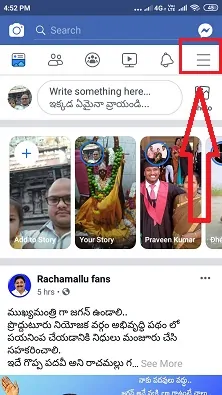
Pasul 4: Acum faceți clic pe opțiunea „Fotografii”.
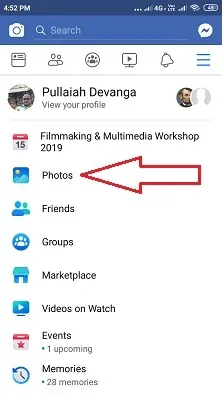
Pasul 5: Acum derulați opțiunile din partea de sus a paginii spre partea stângă. Apoi puteți vedea opțiunea „ALBUME” în extrema dreaptă, în partea de sus a paginii.
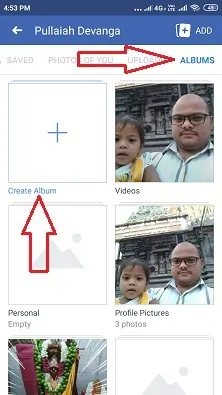
Pasul 6: Acum faceți clic pe opțiunea „ALBUME” și apoi faceți clic pe opțiunea „Creare album”.
Pasul 7: Acum dă un nume albumului tău și, de asemenea, descrie-ți albumul cu câteva cuvinte legate de încărcarea fotografiilor din albumul tău.
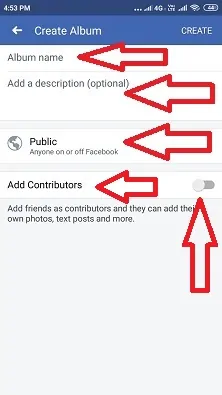
Pasul 8: Apoi faceți clic pe opțiunea public și selectați opțiunile Public sau Prieteni sau alte opțiuni, astfel încât cine doriți să vă vadă albumul și apoi reveniți la pagina anterioară.
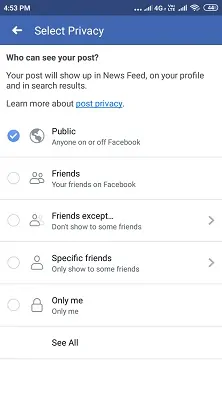
Pasul 9: Acum faceți clic pe opțiunea „Adăugați colaboratori” și apoi faceți clic pe alegeți prieteni.
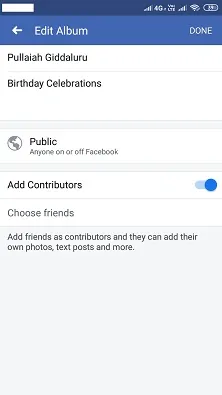
Pasul 10: Acum selectați prietenii care pot încărca fotografii în albumul creat mai târziu. Prin urmare, numele opțiunii este dat ca „Contribuitori”. Apoi faceți clic pe opțiunea „Terminat” din colțul din dreapta sus.
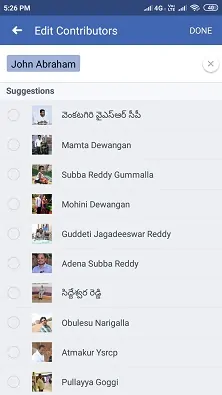
Pasul 11: Acum apare pe pagină „Lista colaboratorilor”. Apoi faceți clic pe opțiunea „Terminat”.
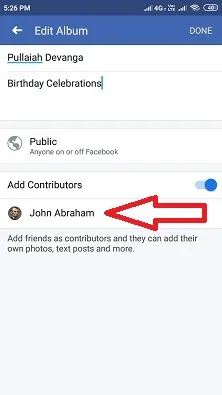
Pasul 12: Acum este creat un album cu numele specificat. Apoi faceți clic pe albumul dvs. cu un nume specificat, cum ar fi „Pullaiah Giddaluru”.
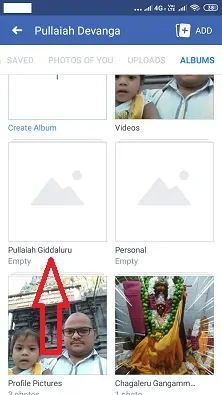
Pasul 13: Acum faceți clic pe opțiunea „Adăugați fotografii/videoclipuri”. Apoi fotografiile apar pe mobil. Acum dați un singur clic pe fotografiile de pe mobil pe care doriți să le încărcați și, în sfârșit, faceți clic pe opțiunea „Postează”.

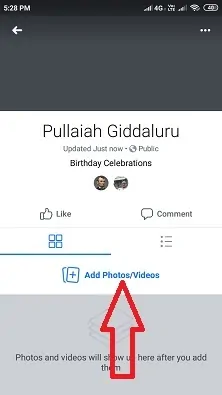
Acum albumul este creat cu fotografiile încărcate cu succes și, de asemenea, distribuit cu succes la cronologia dvs. Acum prietenii tăi pot să vă vadă albumul.
După ce ați creat albumul în aplicația Facebook pe Android Mobile, puteți adăuga oricând fotografii sau șterge fotografii după cum aveți nevoie.
- S-ar putea să vă placă: 3 metode de a încărca videoclipuri HD pe Facebook
- Cum să blochezi pe cineva pe Facebook Messenger?
Metoda 2: Cum să creați un album pe site-ul Facebook de pe desktop
Tutorial video
Am oferit acest articol sub formă de tutorial video pentru confortul cititorului nostru. Dacă ești interesat să citești, poți sări peste videoclip și să începi să citești.
Pasul 1: Deschideți site-ul Facebook și conectați-vă.
Pasul 2: Acum Facebook se deschide afișând diverse postări distribuite de prietenii tăi și de tine.
Pasul 3: Acum faceți clic pe numele dvs. care apare în colțul din stânga sus, așa cum faceți pentru a vă vedea profilul.
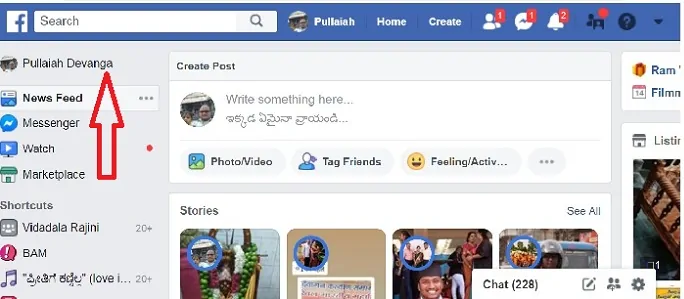
Pasul 4: Acum faceți clic pe opțiunea „Fotografii”.
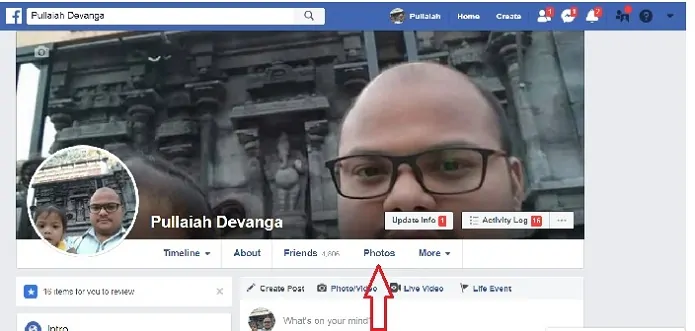
Pasul 5: Acum faceți clic pe opțiunea „Creare album”. Apoi selectați fotografiile de pe desktop.
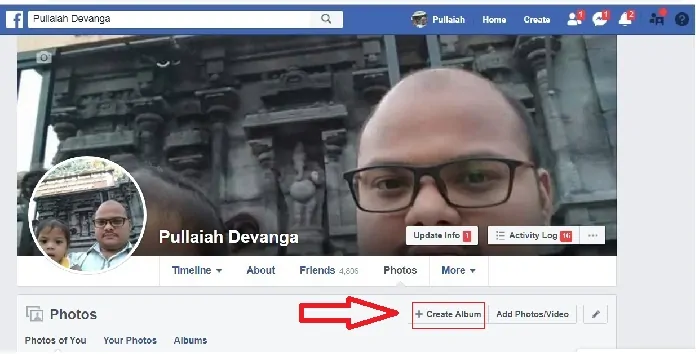
Pasul 6: După selectarea și încărcarea fotografiilor, procedați în felul următor
- Atribuiți un nume albumului.
- Descrie albumul cu câteva cuvinte, astfel încât oricine să poată înțelege despre album.
- Introduceți numele locației în care au fost făcute fotografiile.
- Faceți clic pe opțiunea public și selectați opțiunile Public sau Prieteni sau alte opțiuni, astfel încât cine doriți să vă vadă albumul.
- Acum faceți clic pe casetă pentru a obține bifarea din partea stângă a opțiunii „Adăugați colaboratori”, apoi introduceți numele prietenului dvs. și selectați-i.
- Acum faceți clic pe opțiunea „Postează” pentru a partaja albumul tău prietenilor tăi de pe Facebook.
După ce ați creat albumul pe Facebook pe desktop, apoi oricând puteți adăuga fotografii sau șterge fotografii după cum aveți nevoie.
Care sunt caracteristicile „Create Album” pe Facebook?
Caracteristicile importante ale „Creează album” sunt
- Încărcați un număr mare de fotografii
- Adăugați colaboratori
- Adaugă locație
- Încărcați videoclipuri
- Descrierea albumului
- Adăugați/Ștergeți fotografii
1. Încărcați un număr mare de fotografii
Funcția „Creare album” de pe Facebook vă permite să încărcați un număr mare de fotografii pentru a împărtăși momentele și amintirile minunate cu cei dragi.
2. Adăugați colaboratori
Din nou, „Adăugați colaboratori” este o altă caracteristică excelentă oferită de Facebook în „Creare album”. După ce ați creat un album, dacă utilizați opțiunea „Adăugați colaboratori” la albumul dvs., atunci toți colaboratorii nu vor putea adăuga fotografii în albumul dvs., decât toți cei dragi. Să presupunem că ți-ai creat albumul cu 100 de fotografii și ai adăugat 10 colaboratori la albumul tău. Acum, dacă toți cei 10 contribuitori au încărcat 10 fotografii fiecare în albumul tău, atunci dacă vezi albumul tău, în mod uimitor numărul de fotografii a crescut la 200. Este o caracteristică uimitoare și este ca un cadou fiecărui utilizator Facebook oferit de Facebook. Albumul creat apare nu numai pe profilul dvs., ci și pe profilul colaboratorului adăugat.
3. Adăugați locație
Dacă doriți să partajați locația fotografiilor încărcate pe albumul creat, atunci se poate face făcând clic pe opțiunea „Locație” și trebuie să introduceți numele locului.
4. Încărcați videoclipuri
Acum Facebook oferă să încarce nu numai fotografii, ci și videoclipuri în albumul creat.
5. Descrierea albumului
Acum puteți adăuga o descriere a albumului utilizând opțiunea „Descriere”, astfel încât oricine să vă poată înțelege sentimentele și afecțiunea față de albumul creat.
6. Adăugați/Ștergeți fotografii
După ce ați creat albumul pe Facebook, oricând mai târziu puteți adăuga fotografii sau șterge fotografii după cum aveți nevoie.
- Citiți: Cum să încărcați fotografii pe Facebook: 2 moduri de a posta fotografii folosind computerul și mobilul.
- 2 moduri de a face chat de grup Facebook pe desktop și mobil
Până la sfârșitul acestui tutorial, ați aflat cum să creați un album pe Facebook și caracteristicile albumului. Faceți o favoare distribuindu-l și urmăriți whatvwant pe Facebook, Twitter și YouTube pentru mai multe sfaturi.
